Naviguer sur Mozilla Firefox peut être une expérience encore plus agréable et efficace avec les bons outils. Dans notre guide exhaustif, plongez dans l’univers des raccourcis clavier essentiels pour libérer tout le potentiel de votre navigation en ligne. Maximisez votre rapidité, augmentez votre productivité et maîtrisez les astuces qui font de Firefox bien plus qu’un simple navigateur. Bienvenue dans l’ère de la navigation optimisée !
Raccourcis de la Barre d’Adresse Firefox
Maximisez la Navigation
La barre d’adresse de Firefox devient votre alliée avec ces raccourcis pratiques :
- Alt + D ou Ctrl + L : Aller à la barre d’adresse
- Ctrl + Entrée : Complétez une adresse .com dans la barre d’adresse Ajoutez « https » et « .com », charge la page. Ajoutez Alt pour un chargement en arrière-plan.
Exploitez Pleinement
- Shift + Entrée : Complétez une adresse .Net Ajoutez « https » et « .Net », charge la page.
- Ctrl + Shift + Entrée : Complétez une adresse .Org Ajoutez « https » et « .Org », charge la page.
- Flèche Haut/Bas : Ouvrez l’historique des URL Appuyez sur Entrée pour lancer la page Web sélectionnée.
Raccourcis clavier de la Barre de Recherche
Simplifiez vos recherches avec des raccourcis clavier
- Ctrl + K ou Ctrl + E : Passez à la barre de recherche.
- Alt + Flèche Haut/Bas : Basculez entre les moteurs de recherche.
- Flèche Haut/Bas : Choisissez parmi les recherches précédentes Appuyez sur Entrée pour sélectionner les termes de recherche.
Raccourcis de Navigation
Explorez le Web Plus Efficacement
- Alt + Flèche Gauche/Droite : Page Précédente/Page Suivante
- Ctrl + T : Ouvrir un nouvel onglet dans la même fenêtre
- Ctrl + Tab : Aller à l’onglet suivant
- Ctrl + Shift + Tab : Aller à l’onglet précédent
- Ctrl + 1 … 8 : Aller à l’onglet du navigateur : 1 – 8
- Ctrl + 9 : Aller au dernier onglet à droite
- Ctrl + W ou Ctrl + Q : Fermer l’onglet actuel
- Ctrl + Shift + T : Annuler la fermeture de l’onglet actuel
Raccourcis dans les Pages Web
- Flèche Haut/Bas : Défilez les Pages vers le Haut/Bas
- Tab/Shift + Tab : Aller au lien suivant/précédent
- Entrer : Ouvrir le lien sélectionné dans l’onglet courant
- Shift + Ctrl + Entrer : Ouvrir le lien dans un nouvel onglet en premier plan
- Ctrl + Entrer : Ouvrir le lien dans un nouvel onglet en arrière-plan
- Shift + Entrer : Ouvrir le lien dans une nouvelle fenêtre
- Alt + Entrer : Télécharger le lien sélectionné
- Ctrl + + / Ctrl + – : Ajuster la taille du texte
- Ctrl + 0 : Réinitialiser la taille du texte par défaut
- F5 ou Ctrl + R : Actualiser la page
- Échap : Arrêter le chargement de la page
- Ctrl + A : Sélectionner tout
- Ctrl + C : Copier le texte sélectionné
- Ctrl + P : Imprimer
- Ctrl + U : Afficher le code source de la page
- Ctrl + S : Enregistrer la page
Liste des raccourcis pour la Gestion des Fenêtres Firefox
- Ctrl + N ou Alt + F + N : Ouvrir une nouvelle fenêtre du navigateur
- Ctrl + Shift + W ou Alt + F4 : Fermer la fenêtre du navigateur
- Alt + Espace : Ouvrir le menu de la barre de titre
- Alt + Espace + Entrer : Restaurer la fenêtre
- Alt + Espace + X : Maximiser la fenêtre
- Alt + Espace + N : Minimiser la fenêtre
- F11 : Afficher la page en mode plein écran
Raccourcis clavier pour les Paramètres Firefox
- Ctrl + J : Ouvrir ou fermer la fenêtre de téléchargement
- Ctrl + H : Afficher ou masquer l’historique de navigation
- Ctrl + Shift + Suppr : Supprimer l’historique de navigation
- Ctrl + O : Ouvrir un fichier
- Ctrl + L : Ouvrir un emplacement
- Alt + F : Ouvrir le menu Fichier
- Alt + E : Ouvrir le menu d’édition
- Alt + V : Ouvrir le menu Affichage
- Alt + S : Ouvrir le menu Historique
- Alt + B : Ouvrir le menu Signet
- Alt + T : Ouvrir le menu Outils
- Alt + H : Ouvrir le menu Aide
Conclusion
Intégrez ces raccourcis dans votre utilisation quotidienne de Firefox pour une navigation plus fluide et une expérience optimale. Maîtrisez votre parcours en ligne avec ces astuces pratiques !
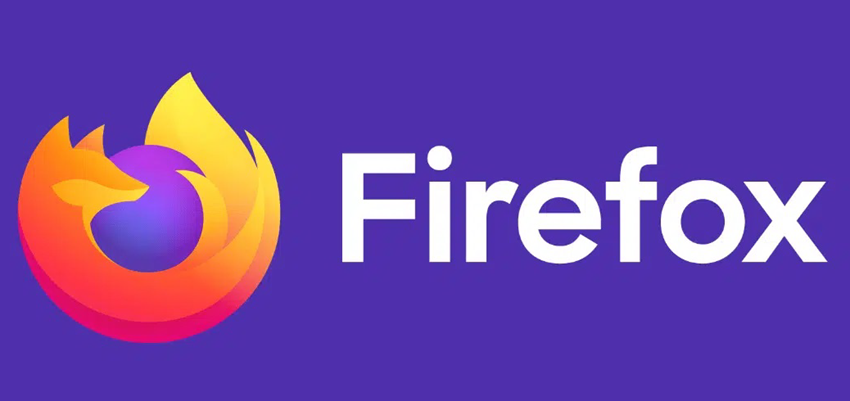
Merci beaucoup pour toutes ces astuces, sacré gain de temps.